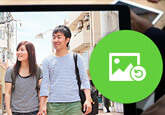iPad 初期化 - データと設定を完全に消去する方法
新しいiPad Airを買う予定で、元デバイスを譲り渡したいですが、お店でのiPad 初期化は安心できるか、というような問題に悩んだことがありますか。この文章により、自分でiPad AirやiPad miniなどを初期化、リセットする方法についてご紹介したいと思います。

iPadを初期化する前に、前もって大切なデータなどをバックアップするのがお勧めです。
また、一般的には、iPad 初期化にはパスコードが必要です。パスコードとは、例えばiPadを再起動するときに入力する四桁、六桁の番号のことです。では、下記のステップに従い、簡単にiPadを初期化する手順を一緒に見てみましょう。
iPad 初期化 - デバイス本体から
自宅にパソコンがない場合は、デバイス本体からiPadを初期化することができます。
1.iPadから「設定」を開きます。そして、「一般」、「リセット」を順次タップします。
2.「すべてのコンテンツと設定を消去」を選択します。パスコードが求められる場合もあるので、パスコードを入力して次に進みます。
3.「iPadを消去」というメッセージが表示されましたら、「消去」をタップします。
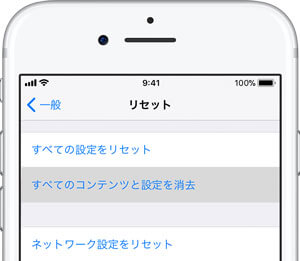
このようにして、iPad 初期化が本格的に開始されます。プロセスが完了後、iPad上のデータと個人設定などが完全的に消去されます。
iPad 初期化 - iTunes
MacまたはWindowsパソコンでiTunesを開きます。
1.USBケーブルを経由して、お使いのiPadをパソコンに接続します。
2.パスコードの入力が求められるか、「このコンピュータを信頼しますか?」というメッセージが表示された場合は、画面上の案内にそって操作します。
3.iTunesにiPadが表示されたら、それを選択します。
4.「概要」パネルで「iPadを復元」をクリックします。
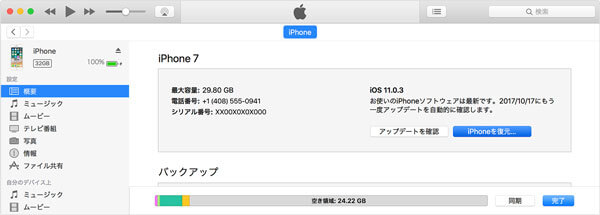
5.確認画面が表示されたら「復元」をクリックします。このようにして、iPadが初期化され、最新のiOS または iPod ソフトウェアがインストールされます。
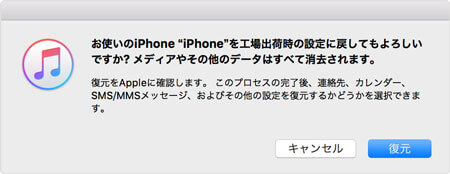
iPad 強制初期化
ところが、パスコードを忘れたらどうしましょう。このような場合は、iPad データを完全に消去したいなら、デバイスを強制初期化する必要があります。
iTunesでデバイスを消去してパスコードを削除
1.かつてiPadを同期したパソコンに、デバイスを接続します。
2.iTunesを起動します。iTunesでiPadが同期され、バックアップが作成されるまでしばらくお待ちください。それが終わってから、「iPadを復元」をクリックすれば、iPadが強制初期化されます。
ヒント:iOS デバイスの復元中に「設定」画面が表示されたら、「iTunes バックアップから復元」をタップします。
リカバリモードでiPadを強制初期化
一方、iPadがiTunesに同期したことのない場合なら、リカバリモードを使ってデバイスを強制初期化する必要があります。
1.iOS デバイスをコンピュータに接続して、iTunes を開きます。
2.デバイスを接続している状態で強制的に再起動します。
iPad、iPod touchまたはiPhone 6s 以前の場合:ホームボタンと上部のボタン (またはサイドボタン) を同時に押し、リカバリモードの画面が表示されるまで押し続けます。
3.「復元」または「アップデート」の選択肢が表示されたら、「復元」を選択します。
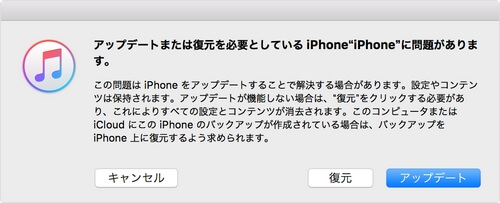
このようにして、iPadが強制初期化されます。
iPad 初期化 - データを復元する方法
以上で、iTunes/iCloud経由してiPadを初期化する方法、パスコードを忘れた場合にiPadを強制初期化する方法についてのご紹介しました。で、iPadが初期化されてしまい、バックアップを取っていない大切なデータを取り戻したいならどうしましょう。この文章では、iPad 初期化 データ復元する方法を併せてみなさんにご紹介したいと思います。まず、専門的なiOS 復元ソフトを無料ダウンロードします。
無料ダウンロード
Windows向け
![]() 安全性確認済み
安全性確認済み
無料ダウンロード
macOS向け
![]() 安全性確認済み
安全性確認済み
ソフトをインストールしてから実行後、まずUSB経由して、お使いのiPadをPCに接続します。プログラムは自動的にiPadの型番を認識します。
「スキャン開始」ボタンをクリックして、iPad データをスキャンしはじめます。スキャン後、左側の「カメラロール」、「フォトストリーム」や「フォトライブラリ」項目をクリックすれば、写真を確認できます。
削除された、失われたデータが赤色に表示され、復元したい写真にチェックを入れ、右下にある「復元」ボタンをクリックします。
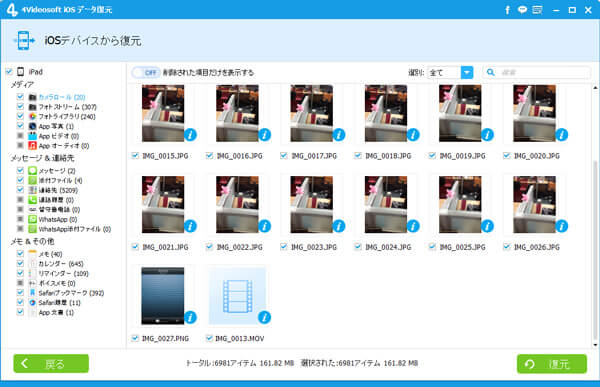
また、この専門的なソフトをご利用して、iTunes/iCloud バックアップファイルから初期化したiPadのデータを取り戻すことができます。わずか数クリックだけで完了できるので、特にパソコン初心者に向いていると思います。具体的な操作方法は、iPad データ復元までご参考ください。